Qt项目简易开发原理及常见问题解决
一、资源下载地址
https://www.aliyundrive.com/s/jBU2wBS8poH
本项目路径:项目->免费->QtDev
注释:为了方便qt全功能开发,QtDev中包含了qt所有的Win32和x64的Release及Debug库。如果开发简单功能的话可以只下载对应所需要的库即可。
二、项目介绍
1、从零开始开发一个小项目,通过本项目来介绍Qt界面简易开发的过程及原理,简易开发的意思是只需要对应的Qt库及编译工具(如vs2019)即可。电脑不需要安装Qt Creator,vs2019不需要安装Qt插件。本文使用vs2019来描述其原理,根据原理其他平台下如Linux也可以进行简易开发。
2、本项目完成的功能及解决的常见问题如下:
(1)、Qt生成的exe添加logo。
(2)、Qt加载资源来使用ico,png图标。
(3)、Qt加载资源失败的原因及解决方案,尤其是双击文件使用exe打开时资源加载失败导致图标无法显示。
(4)、Qt中文乱码的原因及解决方案。
(5)、软件发布的两种形式:免安装包和安装包。
三、项目开始
1、准备工作
(1)、电脑安装vs2019
(2)、Qt库下载
最简单的界面程序开发需要如下文件:

2、vs2019新建一个空白解决方案
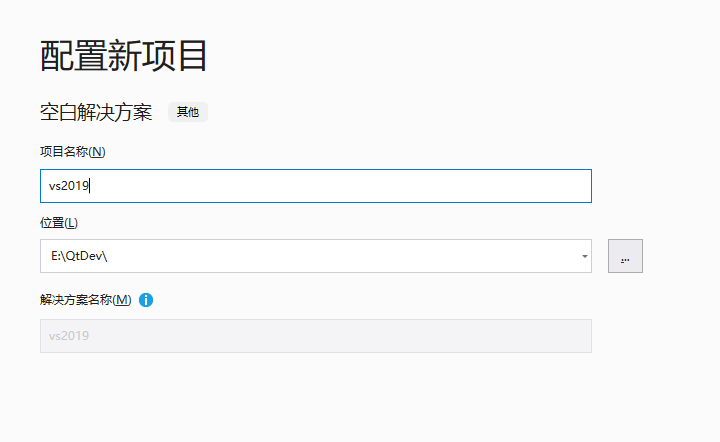
3、创建一个控制台应用项目
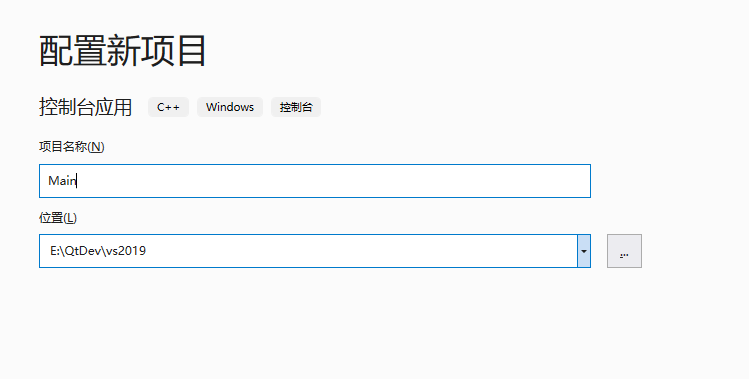
4、创建一个基础函数模块,封装编码转换等一些基础功能
源码:
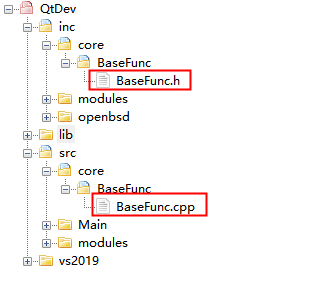
新建工程:
在解决方案下新建一个core文件夹,然后右击core新建空白项目:

然后把源码拖到工程里:

然后设置项目输出目录及项目设置为静态库:
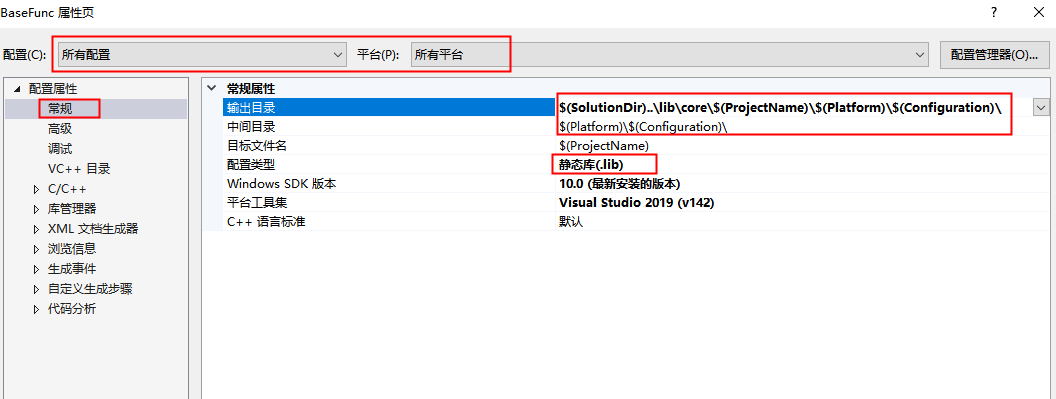
然后设置附加包含目录:
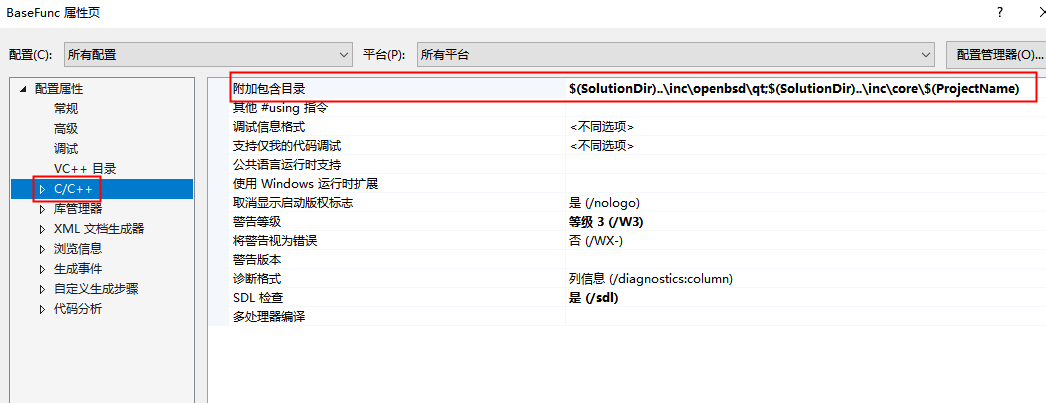
然后设置预处理器:

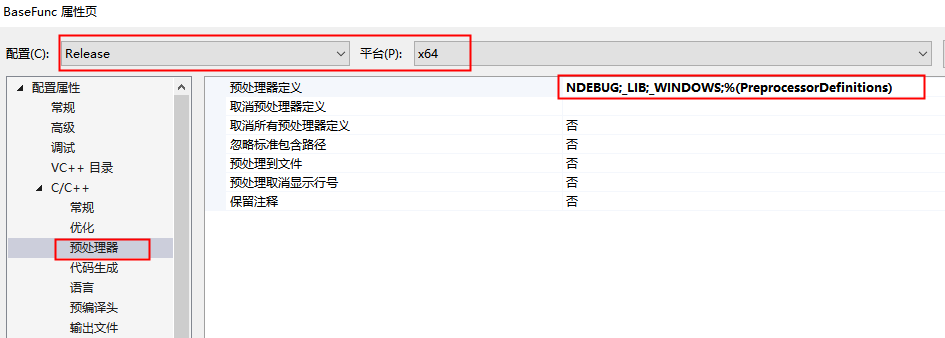
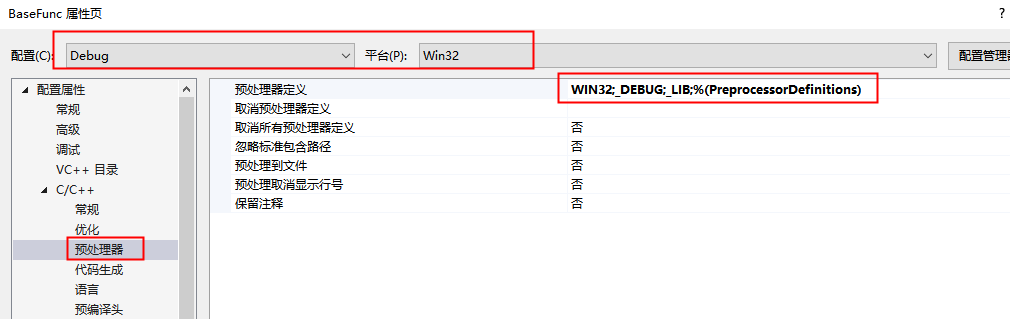
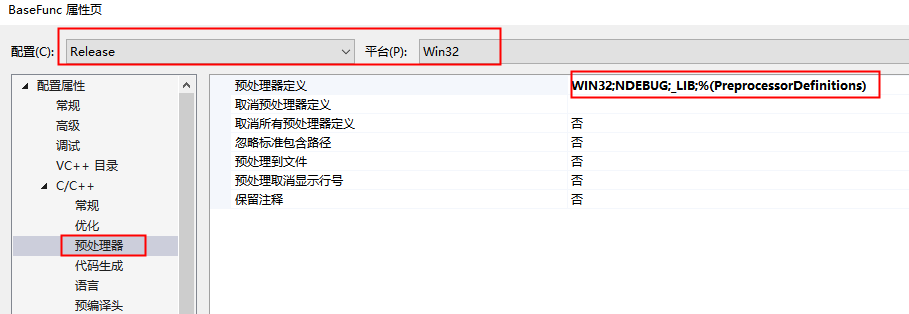
最后右击生成该项目:
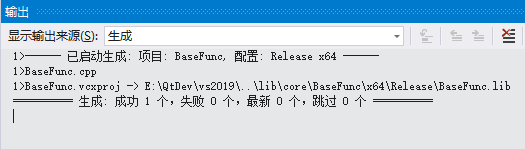
5、创建Qt界面模块
源码:
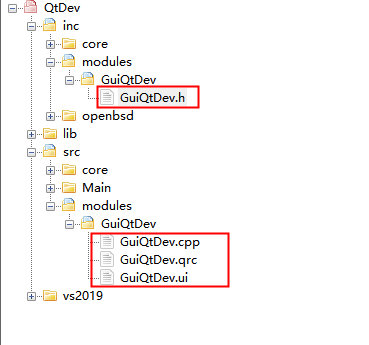
GuiQtDev.ui:
<?xml version="1.0" encoding="UTF-8"?>
<ui version="4.0">
<class>GuiQtDevClass</class>
<widget class="QMainWindow" name="GuiQtDevClass">
<property name="geometry">
<rect>
<x>0</x>
<y>0</y>
<width>600</width>
<height>400</height>
</rect>
</property>
<property name="windowTitle">
<string>Gui</string>
</property>
<widget class="QWidget" name="centralWidget"/>
<widget class="QMenuBar" name="menuBar">
<property name="geometry">
<rect>
<x>0</x>
<y>0</y>
<width>600</width>
<height>22</height>
</rect>
</property>
</widget>
<widget class="QToolBar" name="mainToolBar">
<attribute name="toolBarArea">
<enum>TopToolBarArea</enum>
</attribute>
<attribute name="toolBarBreak">
<bool>false</bool>
</attribute>
</widget>
<widget class="QStatusBar" name="statusBar"/>
</widget>
<layoutdefault spacing="6" margin="11"/>
<resources>
<include location="GuiQtDev.qrc"/>
</resources>
<connections/>
</ui>
GuiQtDev.qrc:
<RCC>
<qresource prefix="/">
</qresource>
</RCC>
GuiQtDev.h:
#pragma once #include <QtWidgets/QMainWindow>
#include "ui_GuiQtDev.h" class GuiQtDev : public QMainWindow
{
Q_OBJECT public:
GuiQtDev(QWidget *parent = Q_NULLPTR); private:
Ui::GuiQtDevClass ui;
};
GuiQtDev.cpp:
#include "GuiQtDev.h" GuiQtDev::GuiQtDev(QWidget *parent)
: QMainWindow(parent)
{
ui.setupUi(this);
}
新建工程:
在解决方案下新建一个modules文件夹,然后右击modules新建空白项目:
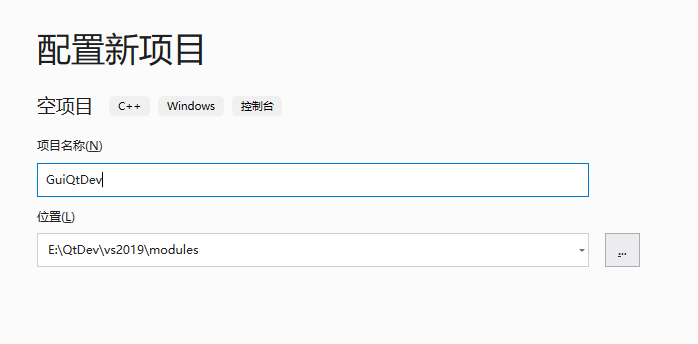
然后把源码拖到工程里:
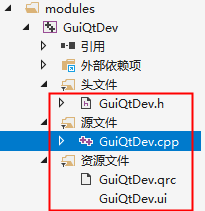
然后设置项目输出目录及项目设置为静态库:
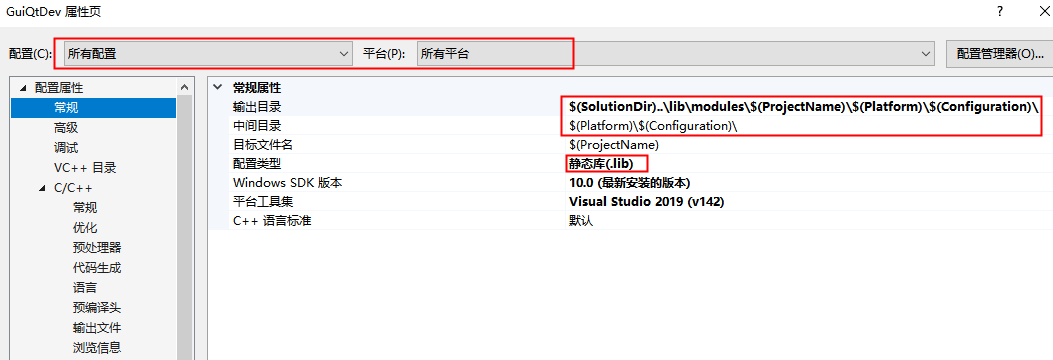
然后设置附加包含目录:
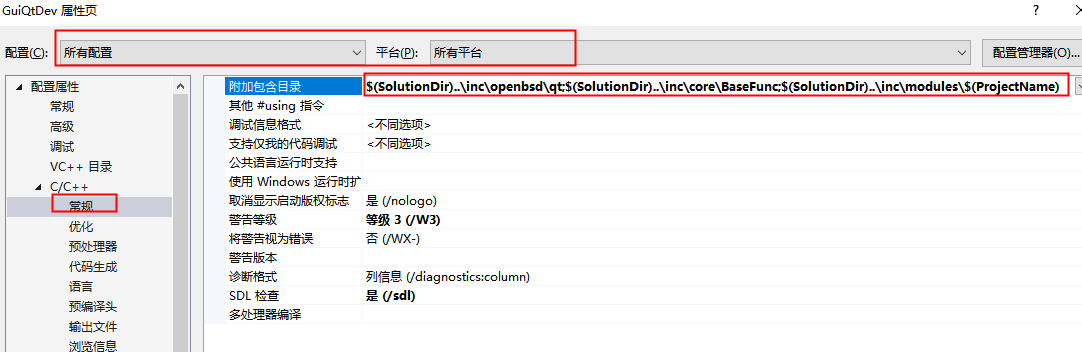
然后设置预处理器:
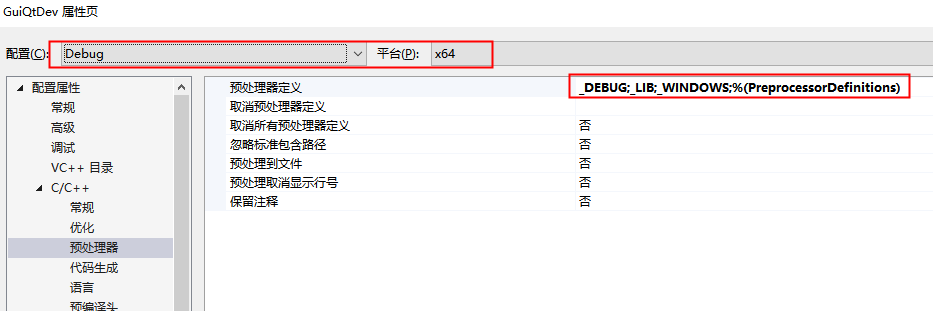
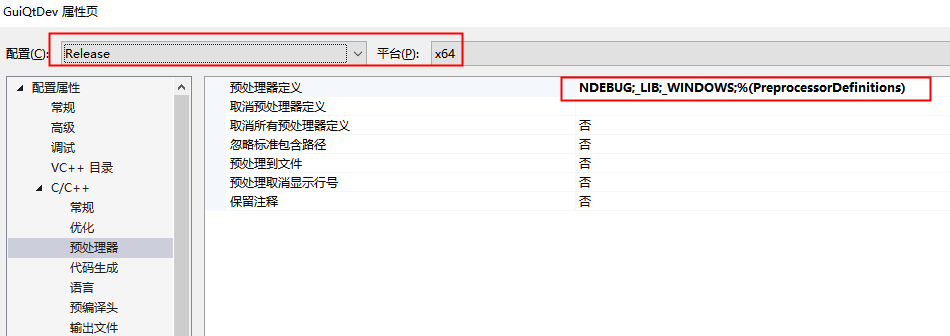


接下来编辑资源文件:
首先拷贝一个图标文件到源码文件中:
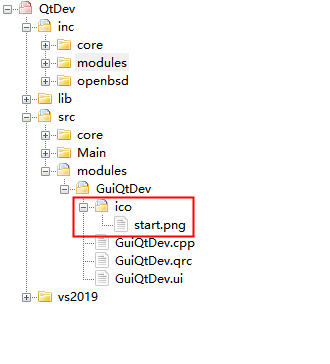
然后在vs中右击qrc文件,选择默认打开方式为QrcEditor.exe:
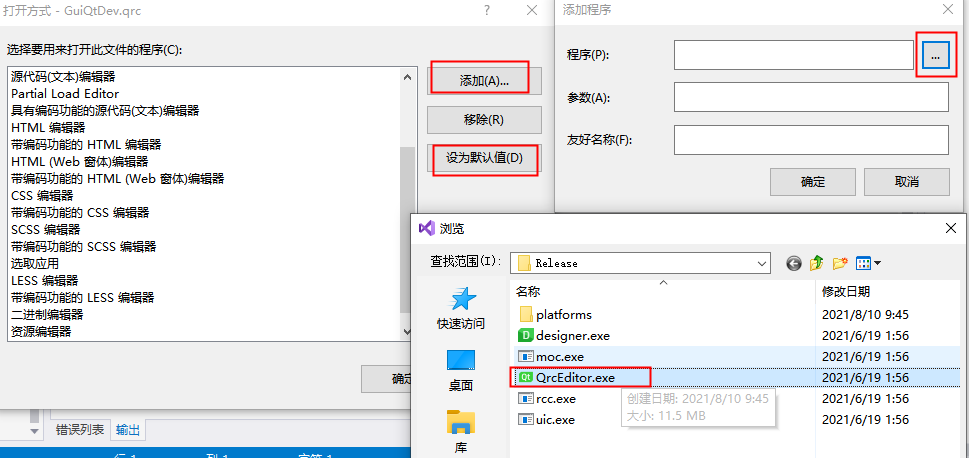
然后双击qrc文件进行添加图标:
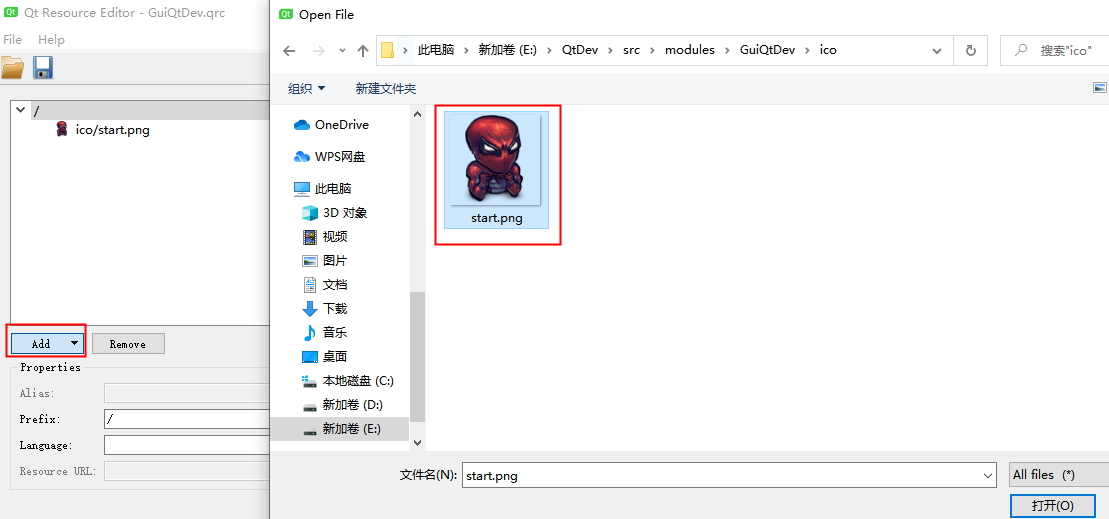
接下来右击ui文件,选择默认打开方式为designer.exe:
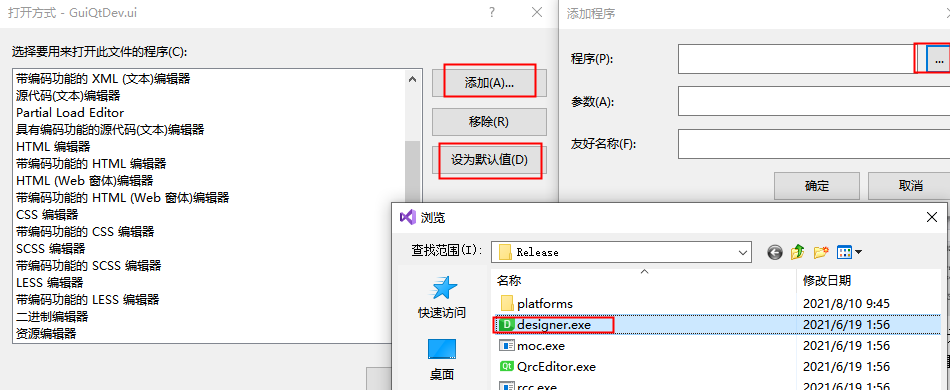
双击ui文件进行编辑,比如拖拽一个按钮,并且为按钮显示ico图标(注意后续修改ui文件时要手动重新生成该项目,因为vs无法知道ui文件被修改):
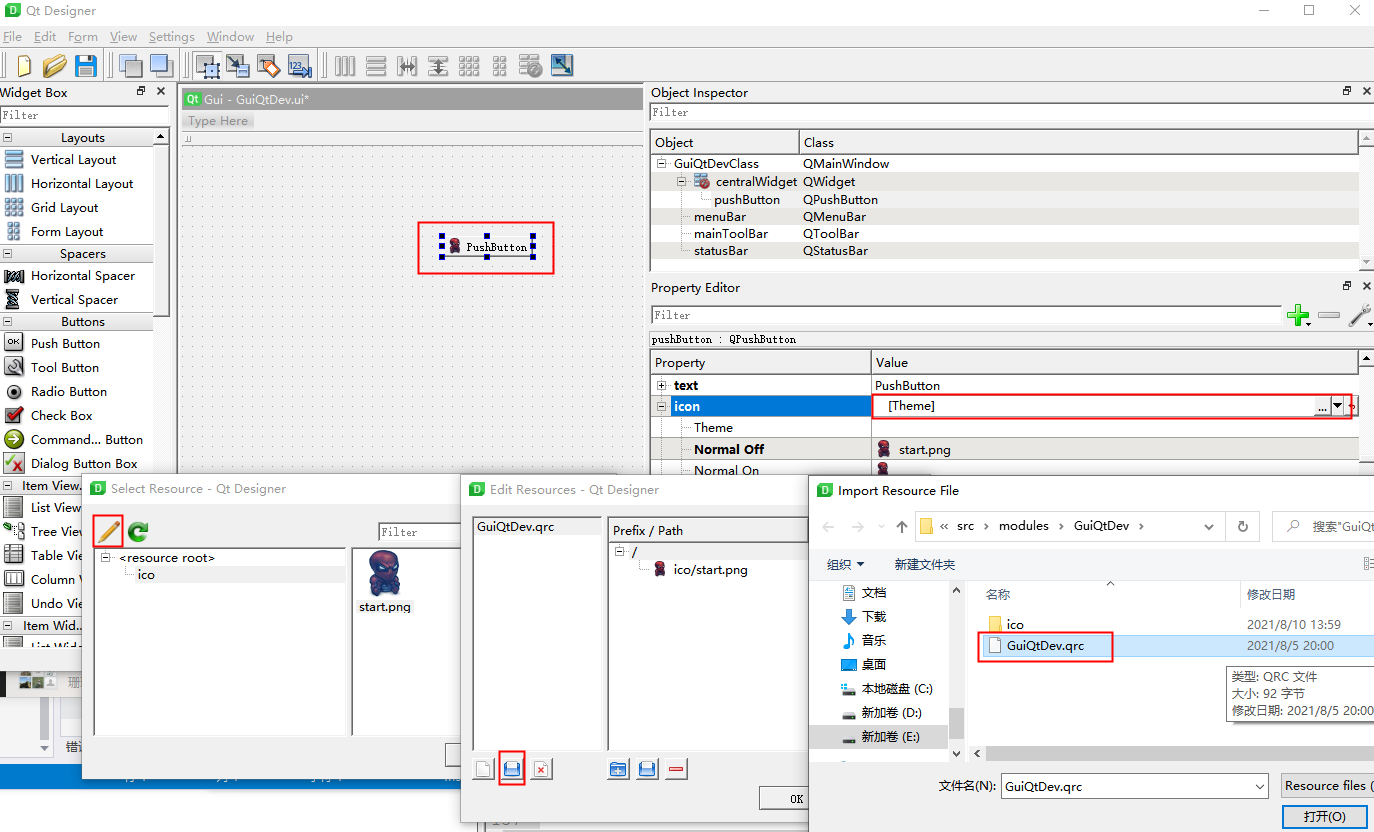
这样界面就设计好了。
接下来描述GuiQtDev模块编译原理。
首先要使用uic.exe将GuiQtDev.ui转换为ui_GuiGifView.h,然后使用moc.exe将GuiQtDev.h转换为moc_GuiQtDev.cpp,然后使用rcc.exe将GuiQtDev.qrc转换为GuiQtDev.rcc。右击工程在生成前事件中进行自动转换:
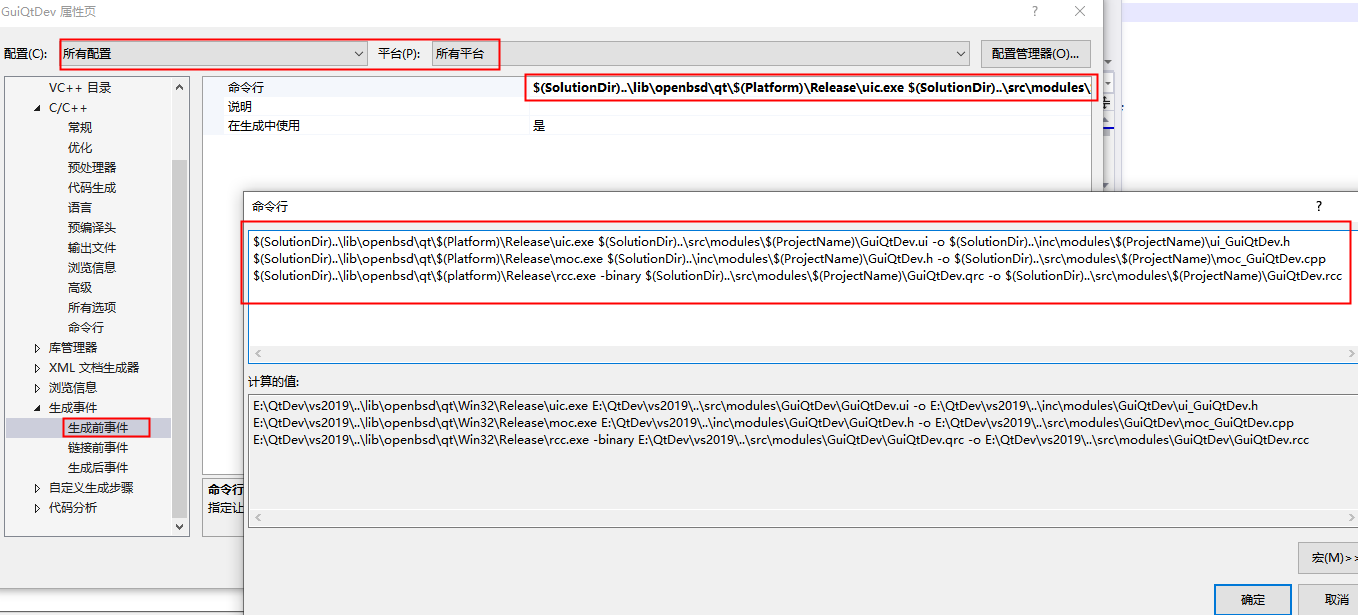
右击工程点击生成,则自动生成这3个文件:
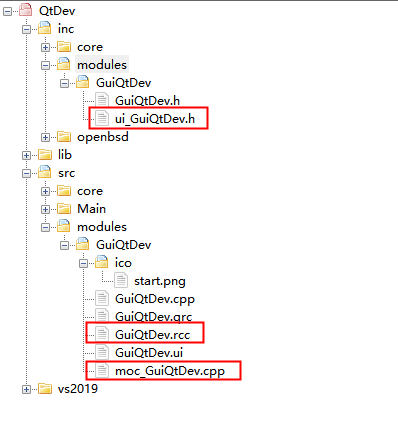
然后将ui_GuiQtDev.h和moc_GuiQtDev.cpp拖拽到工程中:
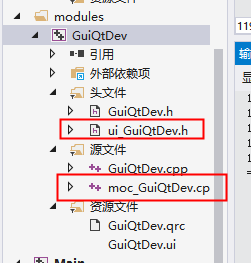
然后在GuiQtDev.cpp中增加rcc资源注册的代码:
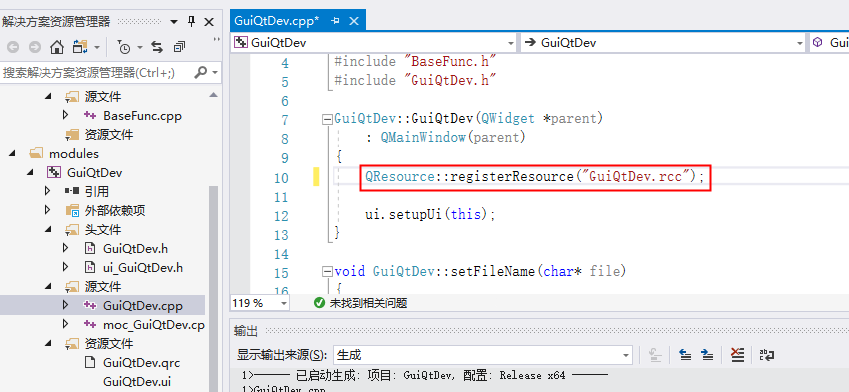
然后生成该项目:
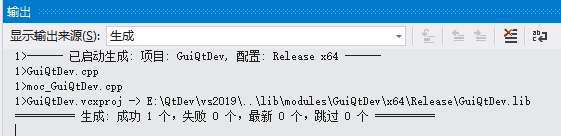
6、配置Main工程
首先设置Main工程依赖项:
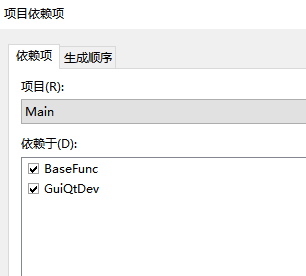
然后删去原有的Main.cpp,重新写一个
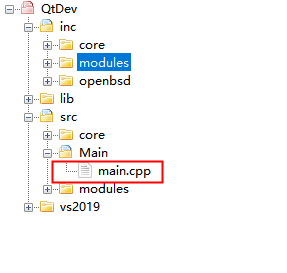
main.cpp:
#if defined(WIN32) | defined(_WINDOWS)
//不显示控制台
#pragma comment(linker,"/subsystem:windows /entry:mainCRTStartup")
#pragma comment(lib, "Shell32.lib")
#pragma comment(lib, "ole32.lib")
#pragma comment(lib, "User32.lib")
#pragma comment(lib, "ws2_32.lib")
#pragma comment(lib, "Advapi32.lib")
#pragma comment(lib, "Crypt32.lib")
#pragma comment(lib, "legacy_stdio_definitions.lib")
#pragma comment(lib, "Winmm.lib") #pragma comment(lib, "BaseFunc.lib")
#pragma comment(lib, "GuiQtDev.lib") #ifndef _DEBUG
#pragma comment(lib, "Qt5Core.lib")
#pragma comment(lib, "Qt5Gui.lib")
#pragma comment(lib, "Qt5Widgets.lib")
#else
#pragma comment(lib, "Qt5Cored.lib")
#pragma comment(lib, "Qt5Guid.lib")
#pragma comment(lib, "Qt5Widgetsd.lib")
#endif
#endif #include "GuiQtDev.h" int main(int argc, char* argv[])
{
QApplication app(argc, argv); GuiQtDev v;
v.show(); app.exec(); return 0;
}
然后配置工程输出目录和中间目录:
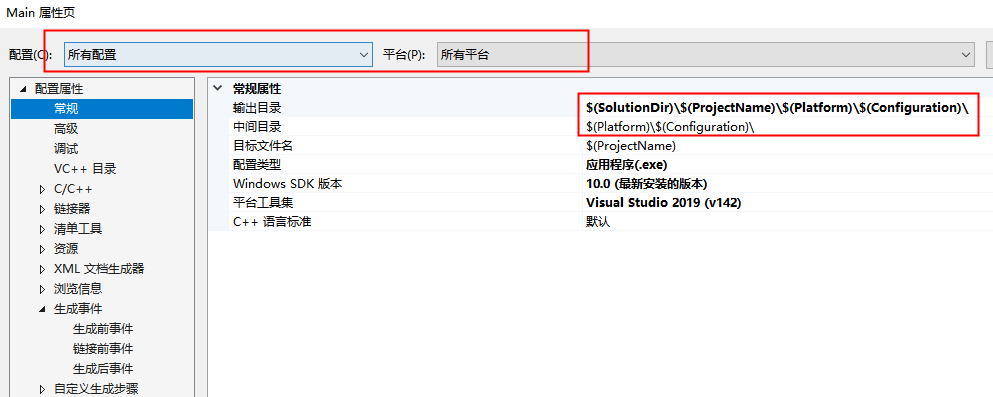
然后配置附加包含目录:
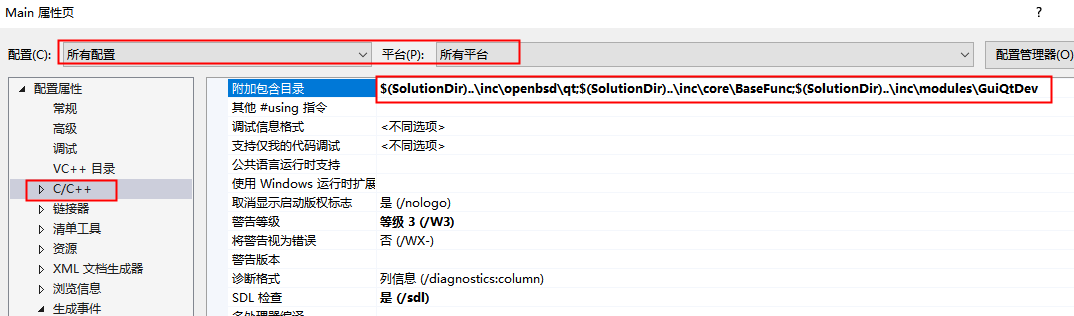
Main预处理器设置:
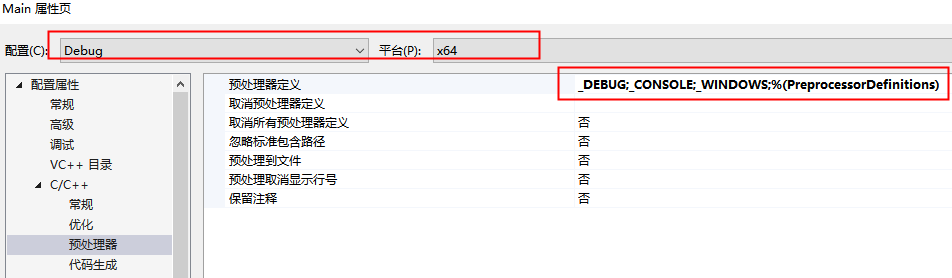

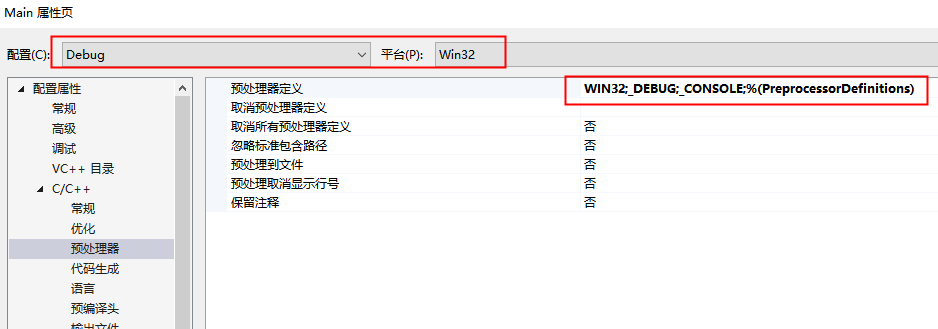
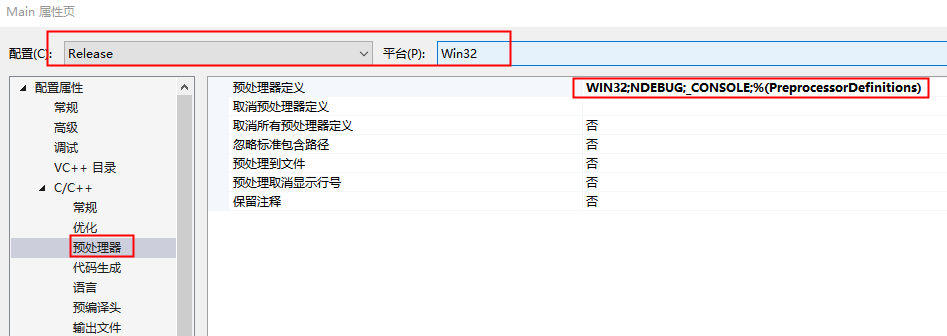
然后配置附加库目录:
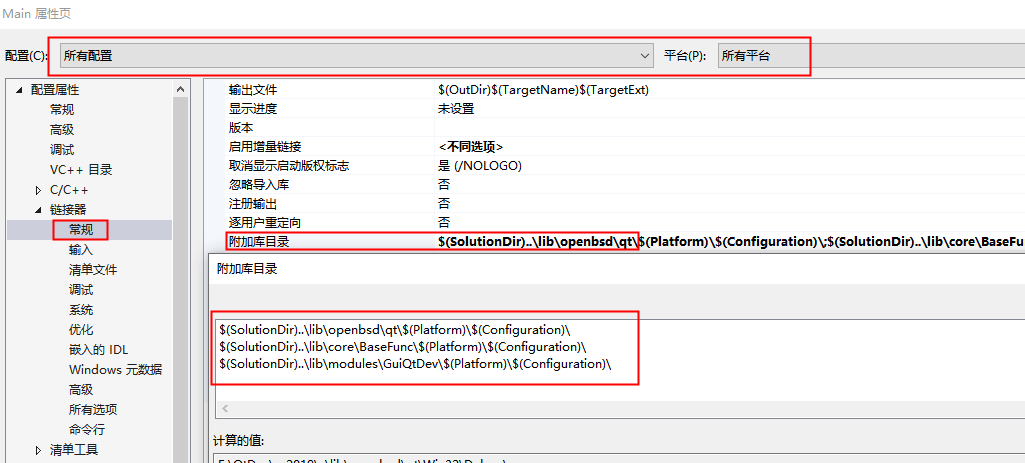
然后右击生成:

最后如果要使程序能够在vs中和在目录里双击exe来正确运行程序的话,还需要配置Main工程的生成后事件,拷贝动态库和资源文件到对应目录:


然后运行exe,可以看到ico图标显示正常:
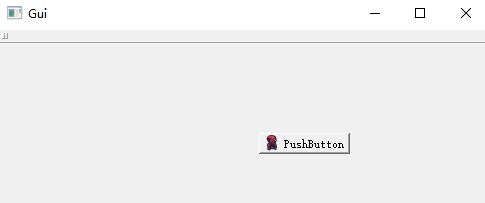
接下来为exe设置logo:
首先在Main工程目录下放一个logo.ico,然后新建一个logo.rc,文件内容如图,并且在Main.vcxproj里增加三行如图:

然后重新生成exe后就看到有了logo:
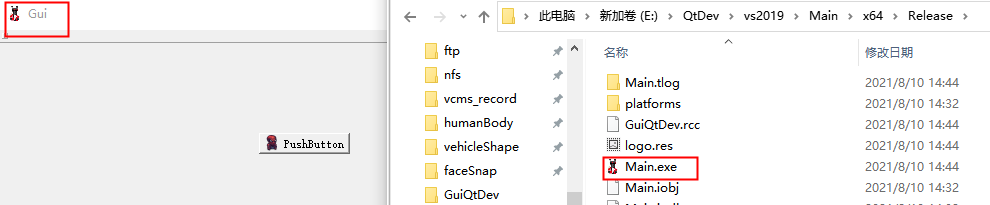
接下来我们写当双击某个文件使用我们的exe打开时,如何正确加载资源文件及获取当前选中的文件名:
先设计ui,拖放一个lineEdit控件来显示文件名:
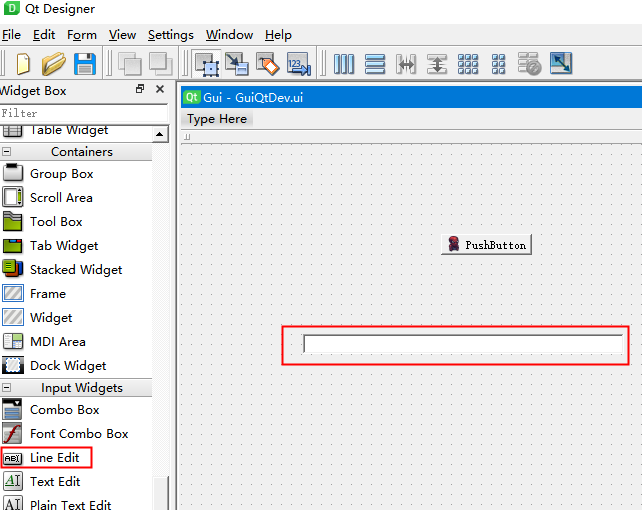
然后加一个接口来提供外部调用:

然后在main函数中获取输入的文件名(第二个参数)来设置到界面中,这里需要注意的是vs默认使用的是gbk编码,而Qt默认使用utf8编码,所以要将字符串转换一下,否则中文会乱码:
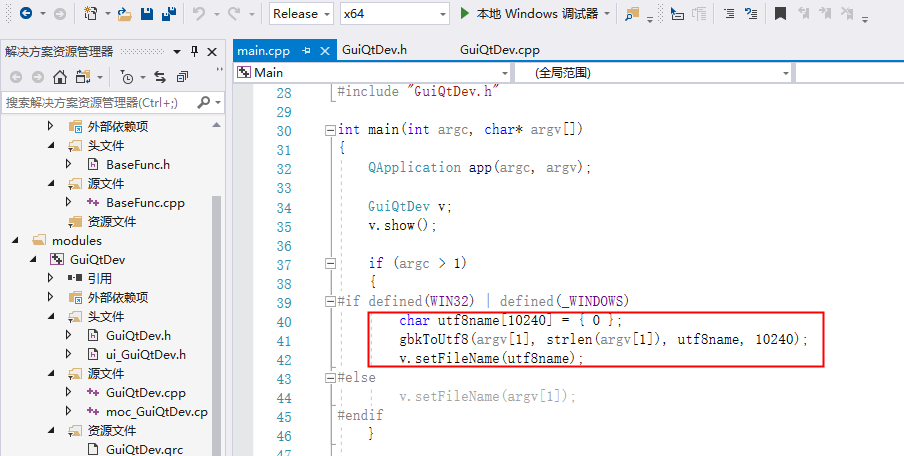
运行程序:
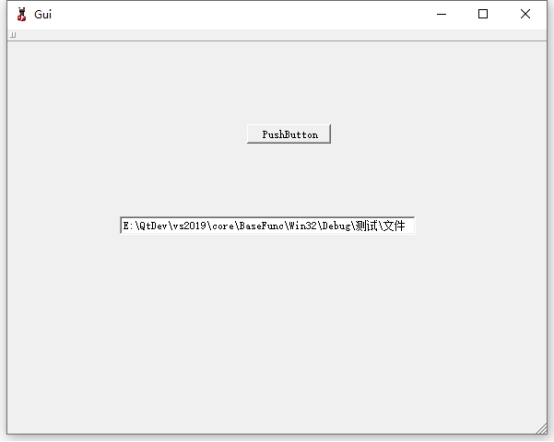
发现PushButton的ico不显示了,解决方法:加载rcc文件使用绝对路径,并且要注意编码问题:
先设置GuiQtDev项目为Unicode编码:
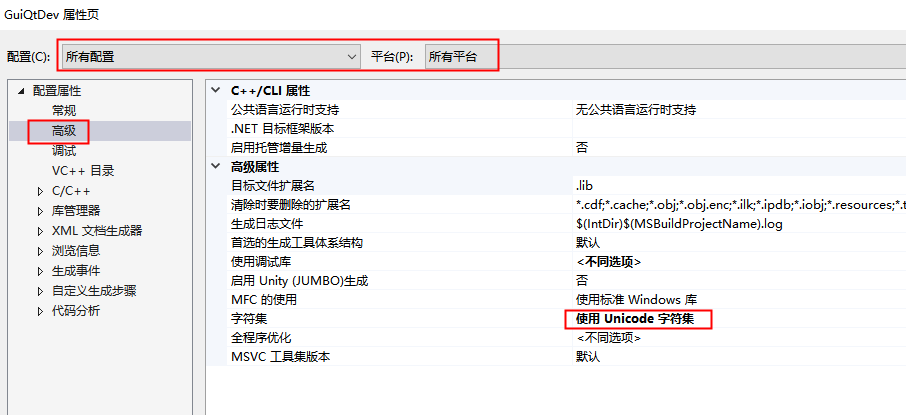
然后修改资源加载代码:
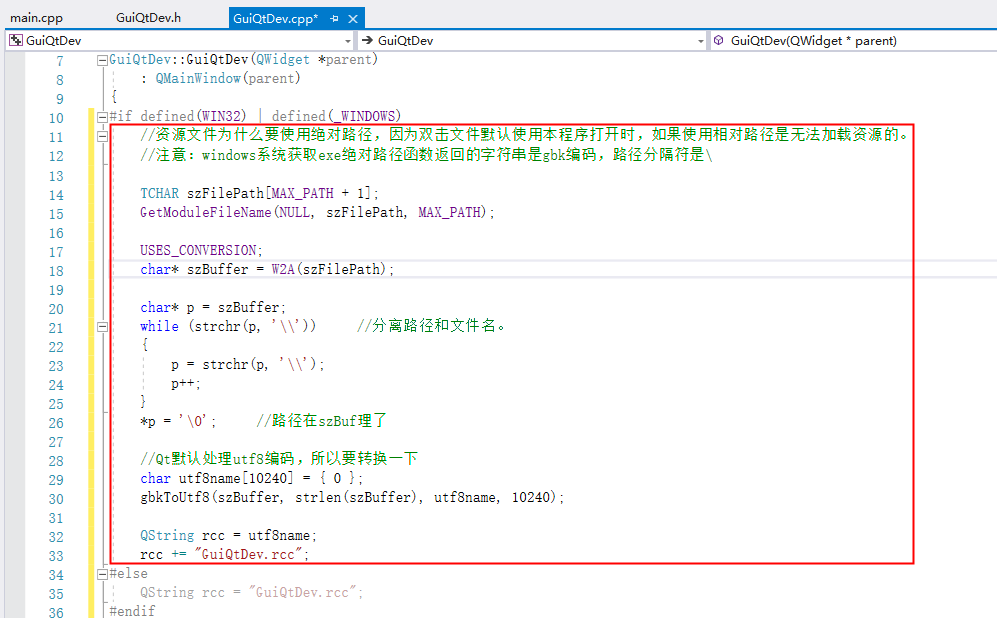
重新运行后可以看到资源加载成功:
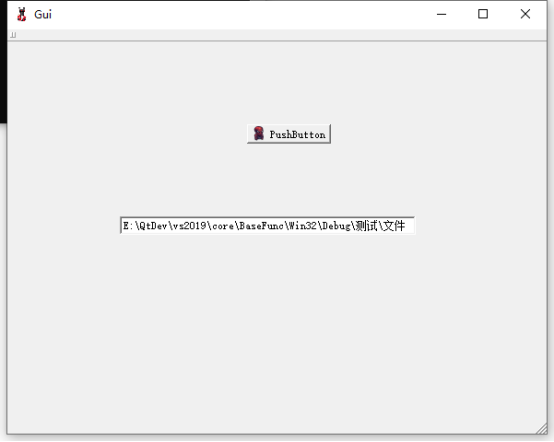
7、项目发布
免安装包:
就是这个文件夹:
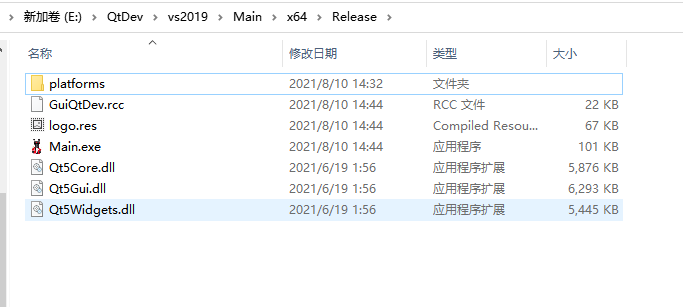
安装包:
使用setup factory来打包Release文件夹,并且可以设置程序是否自动启动及添加桌面快捷方式等。
最新文章
- Node.js之sails框架
- 【转】MessageBox的常见用法
- SSH实例(4)
- wc(Word Count)
- ActiveMQ学习(一)——MQ的基本概念
- android自定义TabWidget样式
- effective C#之 - 使用属性代替成员变量
- 酷狗音乐QQ显示(VC源代码)
- HDU ACM 1098 Ignatius&#39;s puzzle
- Mac下安装第三方模块报错:‘sqlfront.h‘ file not found的解决办法
- java程序启动参数-D含义详解
- java8 :: 用法 (JDK8 双冒号用法)
- mount.cifs permission denied
- kill 结束进程
- 基础007_FIFO原理
- LaTeX技巧:如何高效地将LaTeX代码转为Word公式
- 【BZOJ1013】球形空间产生器sphere
- javascript总结37:DOM:innerText 和 innerHTML
- NS Simulation: Scheduling Events (examples inside)
- 【转载】wget 命令用法详解